Cara Mengubah Font Pada Android (Dengan atau Tanpa Root)
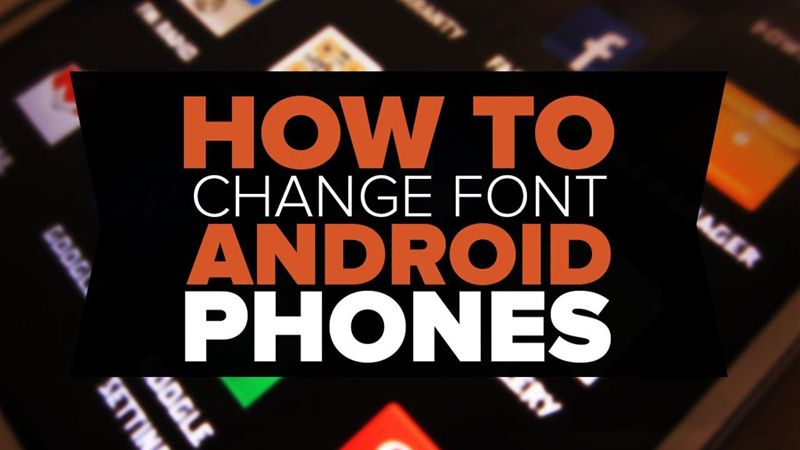
Today kami akan membagikan dua metode mudah untuk mengubah font di perangkat Anda. Anda dapat dengan mudah mengubah gaya font perangkat Android Anda kapan saja dengan ponsel cerdas Android yang telah di-rooting serta tanpa me-rooting perangkat Android Anda. Pergi melalui pos untuk menemukan metode.
Jika Anda menggunakan smartphone yang didukung Android untuk waktu yang lama, maka Anda harus bosan menonton gaya font yang sama setiap kali. Font default untuk Android cukup bagus dan lebih mudah dibaca, tetapi jika Anda berpikir bahwa Anda perlu mengubah font, maka Anda dapat dengan mudah melakukannya. Ada opsi bawaan untuk mengubah font di Android semua versi tetapi tidak ada banyak font yang sudah diinstal sebelumnya, jadi Anda perlu mengunduh font dan kemudian menginstalnya di smartphone Anda.
Baca Juga: 6 Aplikasi Android Isi Ulang Gratis Terbaik Untuk Mendapatkan Waktu Bicara
Cara Mengubah Font Pada Android 2019 (Tanpa Perangkat Root & Rooted)
Ada dua cara untuk mengubah font pada perangkat Anda. Yang pertama adalah menggunakan opsi default sistem untuk mengubah font, yang tentu saja, tidak mengharuskan perangkat Anda untuk di-rooting. Cara kedua adalah menggunakan aplikasi root saja yang melakukan tugas untuk Anda. Jadi tergantung pada status root perangkat Anda, pilih salah satu cara berikut ini.
Baca Juga: Cara Meningkatkan Kinerja Game di Android Anda
# 1 Menggunakan GO Launcher Ex
Langkah 1. Pertama-tama, instal GO Launcher dari Google Play Store atau dengan mengklik tombol di bawah ini.
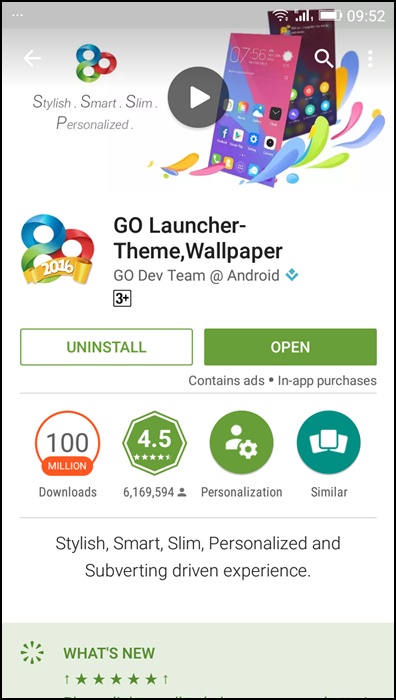 Menggunakan GO Launcher Ex
Menggunakan GO Launcher ExLangkah 2. Kedua, Anda harus menginstal Font Peluncur GO dari Play Store atau dengan mengklik tombol di bawah ini. Font peluncur GO adalah Aplikasi Luar Biasa yang menyediakan font berbeda.
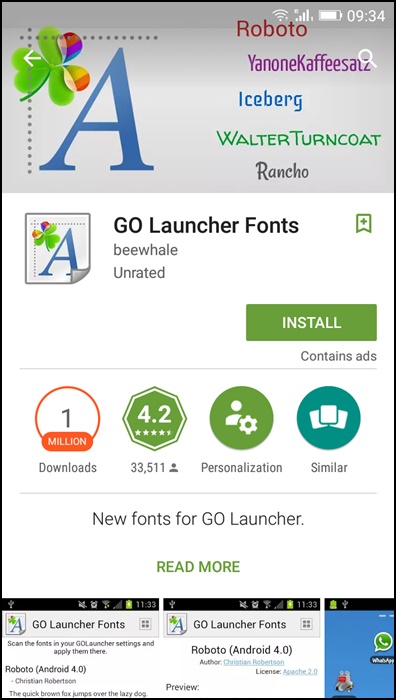 Menggunakan GO Launcher Ex
Menggunakan GO Launcher ExLangkah 3. Sekarang Anda perlu mencari font favorit Anda di Go Launcher Fonts. Cari dan unduh.
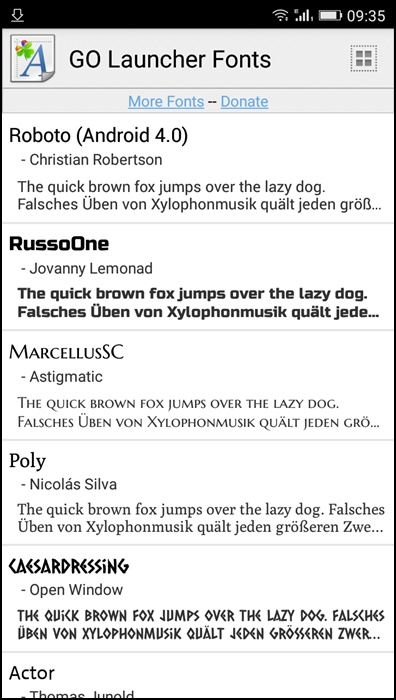 Menggunakan GO Launcher Ex
Menggunakan GO Launcher ExLangkah 4. Buka Aplikasi Go Launcher dan dari layar beranda ketuk tombol Menu di sudut kanan. Sekarang pilih di sana "Pengaturan Pergi"
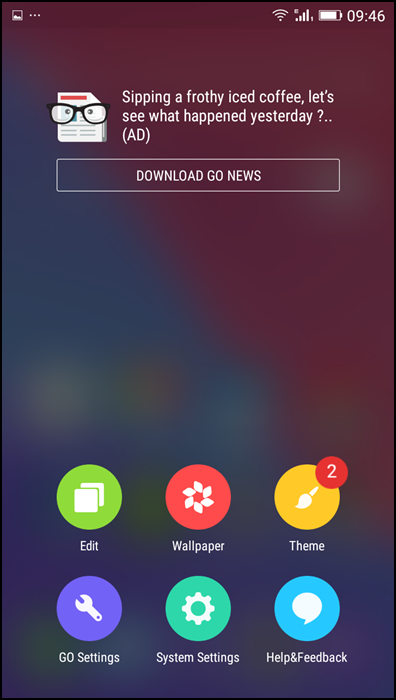 Menggunakan GO Launcher Ex
Menggunakan GO Launcher ExLangkah 5. Pilih Preferensi dari menu kemudian cari opsi font.
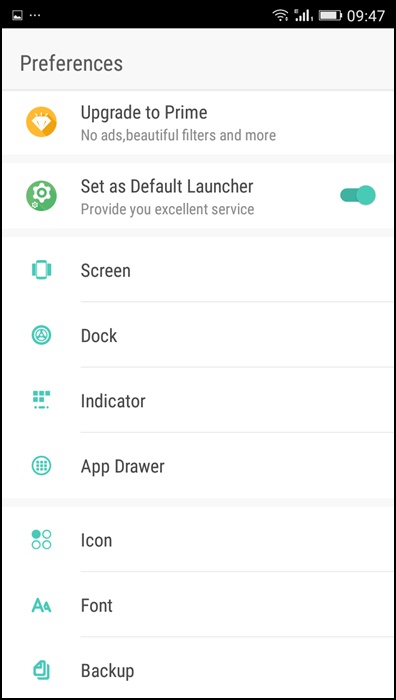 Menggunakan GO Launcher Ex
Menggunakan GO Launcher ExLangkah 6. Sekarang Anda akan melihat daftar font kemudian pilih font pilihan Anda. Anda perlu mengklik "Pindai font" untuk melihat font yang diunduh.
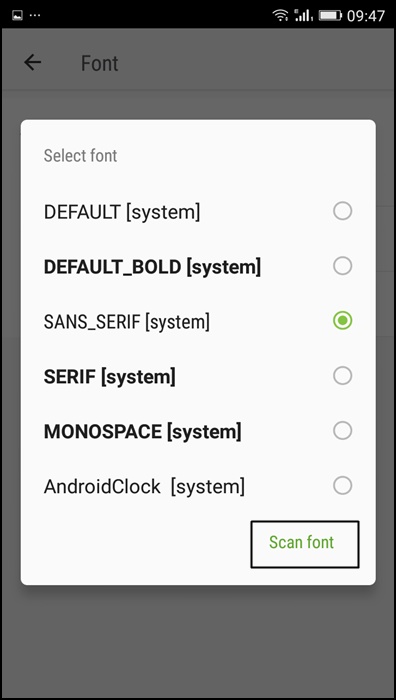 Menggunakan GO Launcher Ex
Menggunakan GO Launcher ExAnda dapat secara manual meletakkan file font ke jalur / sd card / GOlauncher Ex / fonts. Setelah melakukan perubahan, perubahan terjadi segera tanpa me-restart telepon.
Baca Juga: Cara Mengkloning Satu Android ke Lainnya
# 2 Menggunakan Apex Launcher
Apex Launcher adalah salah satu aplikasi peluncur Android terbaik dan teratas yang tersedia di Internet Google Play Store. Tebak apa? dengan Apex Launcher Anda dapat menyesuaikan hampir setiap sudut perangkat Android Anda. Inilah cara Anda dapat menggunakan Apex Launcher untuk mengubah Font di Android tanpa root.
Langkah 1. Pertama-tama, unduh & instal Apex Launcher di smartphone Android Anda.
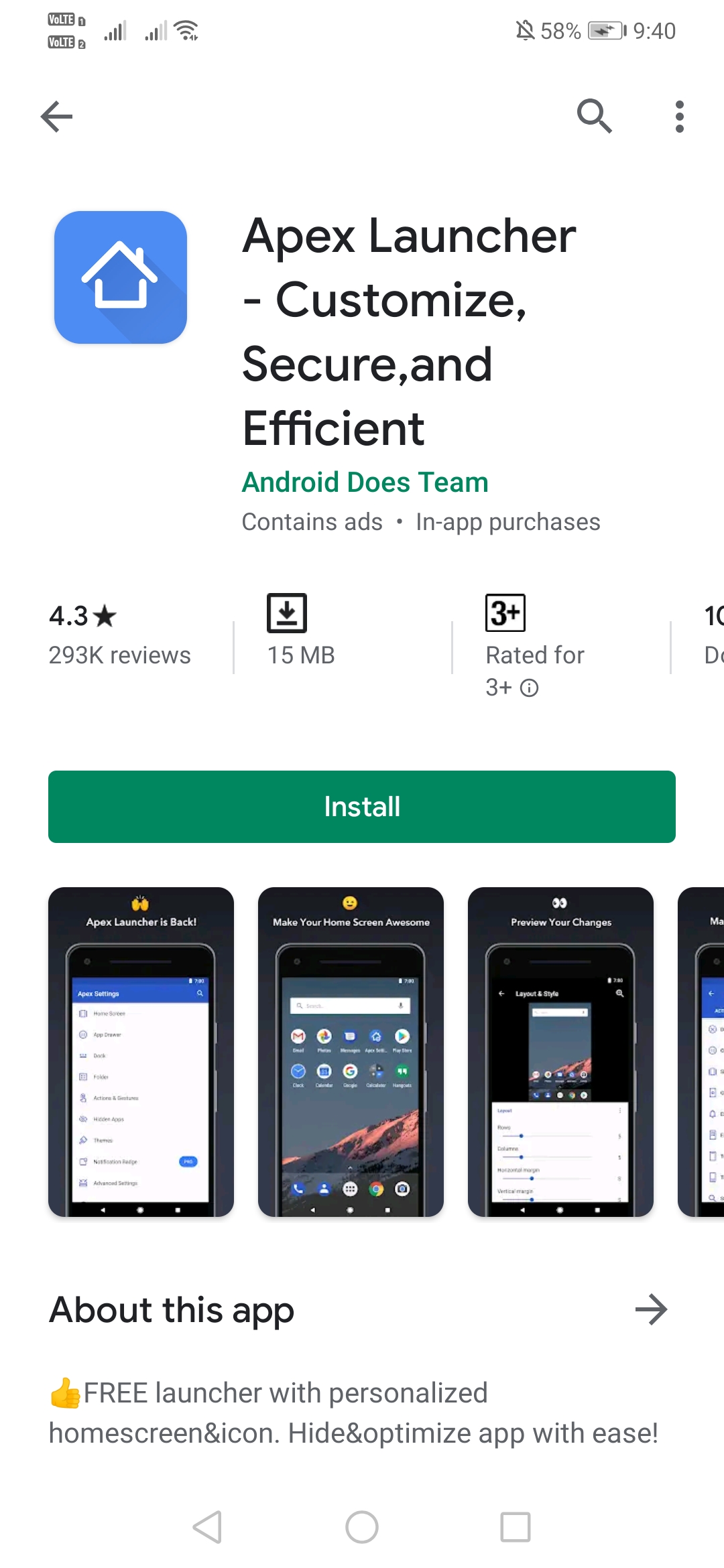 Menggunakan Apex Launcher
Menggunakan Apex LauncherLangkah 2. Setelah diinstal, buka aplikasi peluncur dan pilih gaya laci.
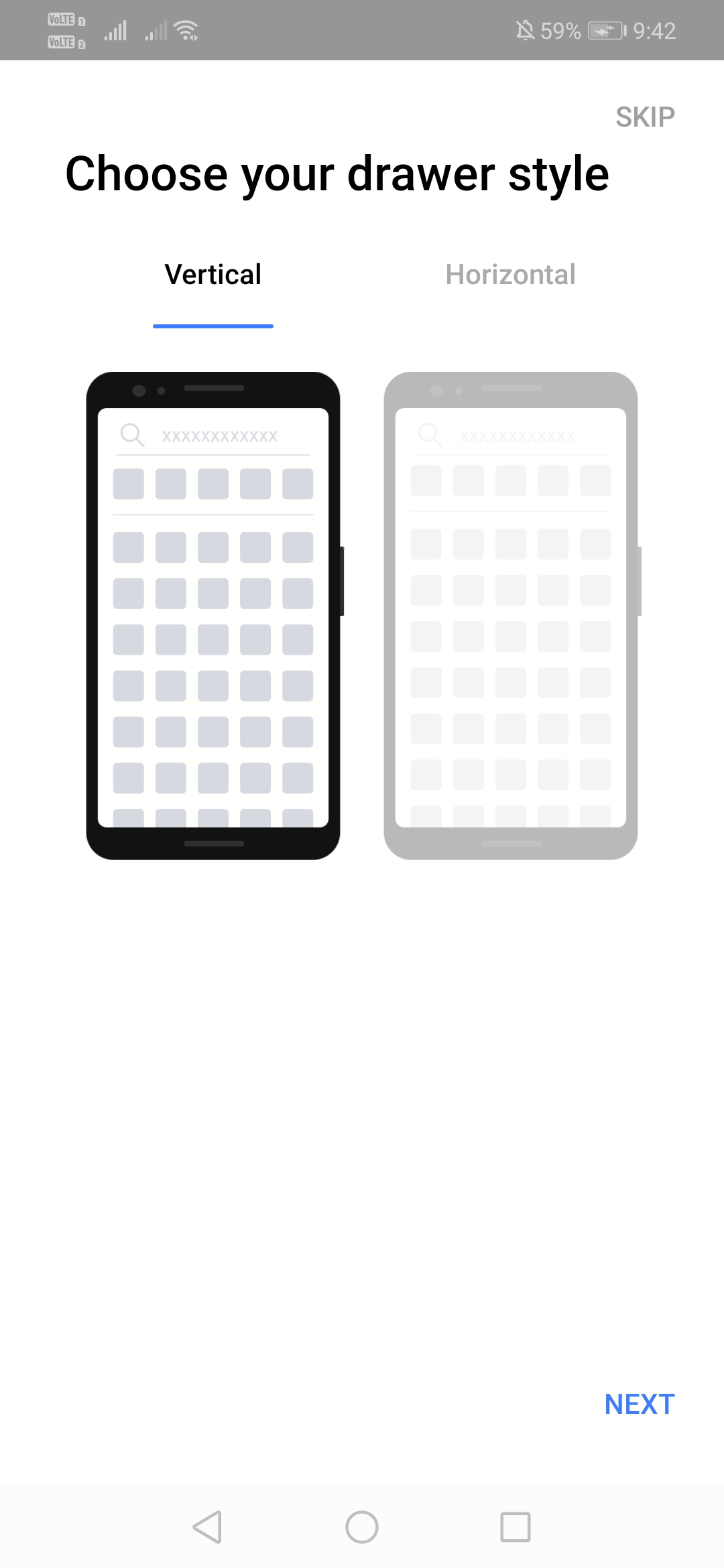 Menggunakan Apex Launcher
Menggunakan Apex LauncherLangkah 3. Pada langkah berikutnya, Anda akan diminta untuk memilih Baris dan Kolom. Pilih sesuai kebutuhan Anda.
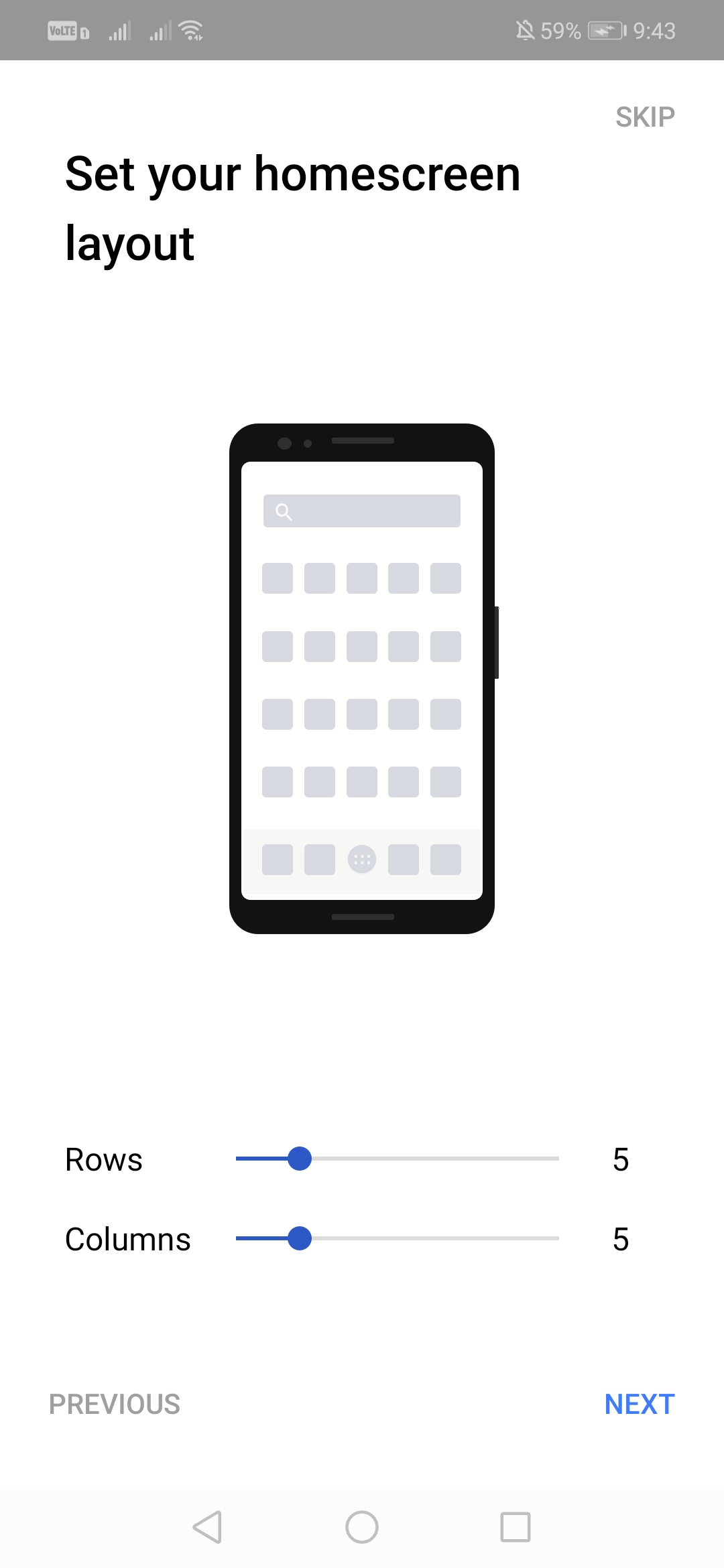 Menggunakan Apex Launcher
Menggunakan Apex LauncherLangkah 4. Sekarang buka Pengaturan Apex dari layar beranda.
Langkah 5. Sekarang ketuk pada Screen Layar Beranda ’
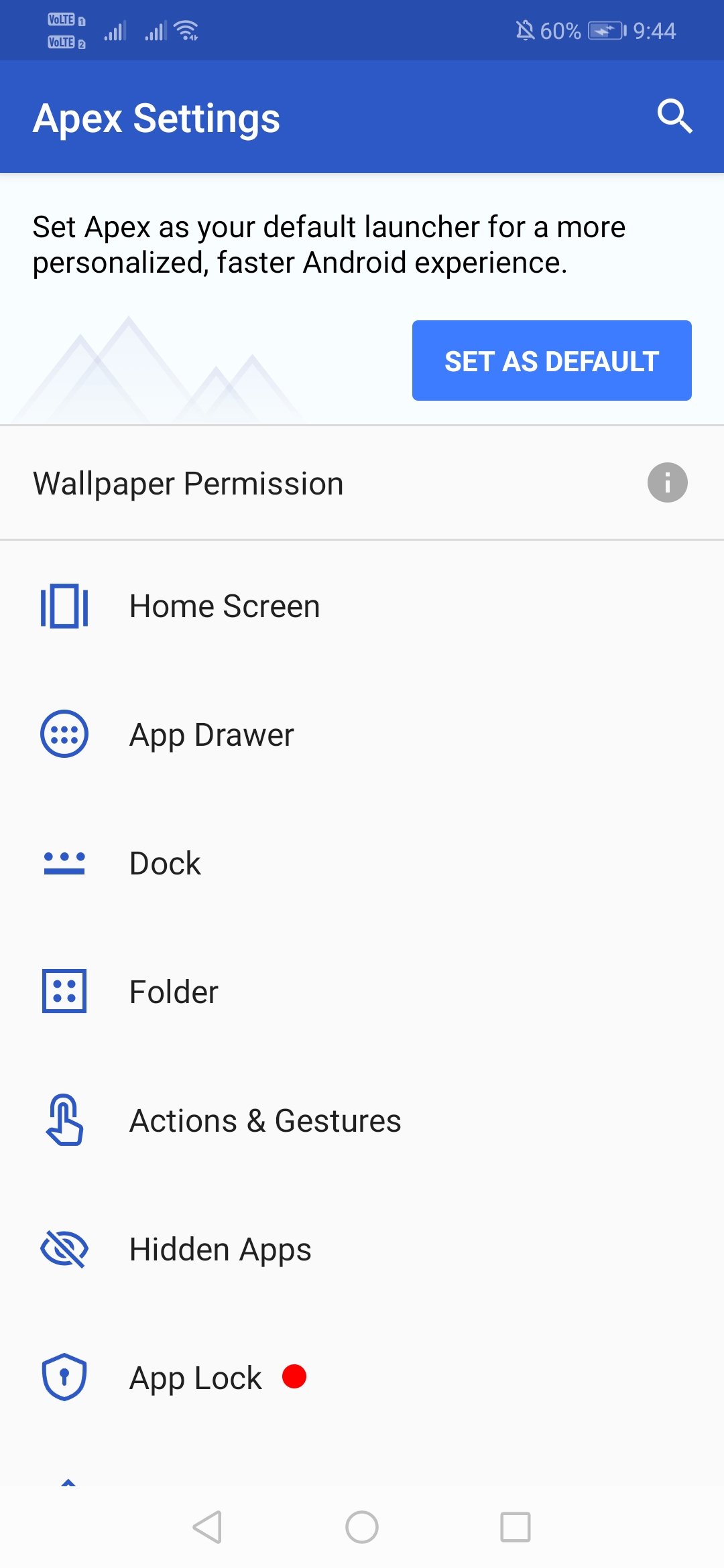 Menggunakan Apex Launcher
Menggunakan Apex LauncherLangkah 6. Di bawah menu Layar Beranda, pilih 'Tata Letak & Gaya'
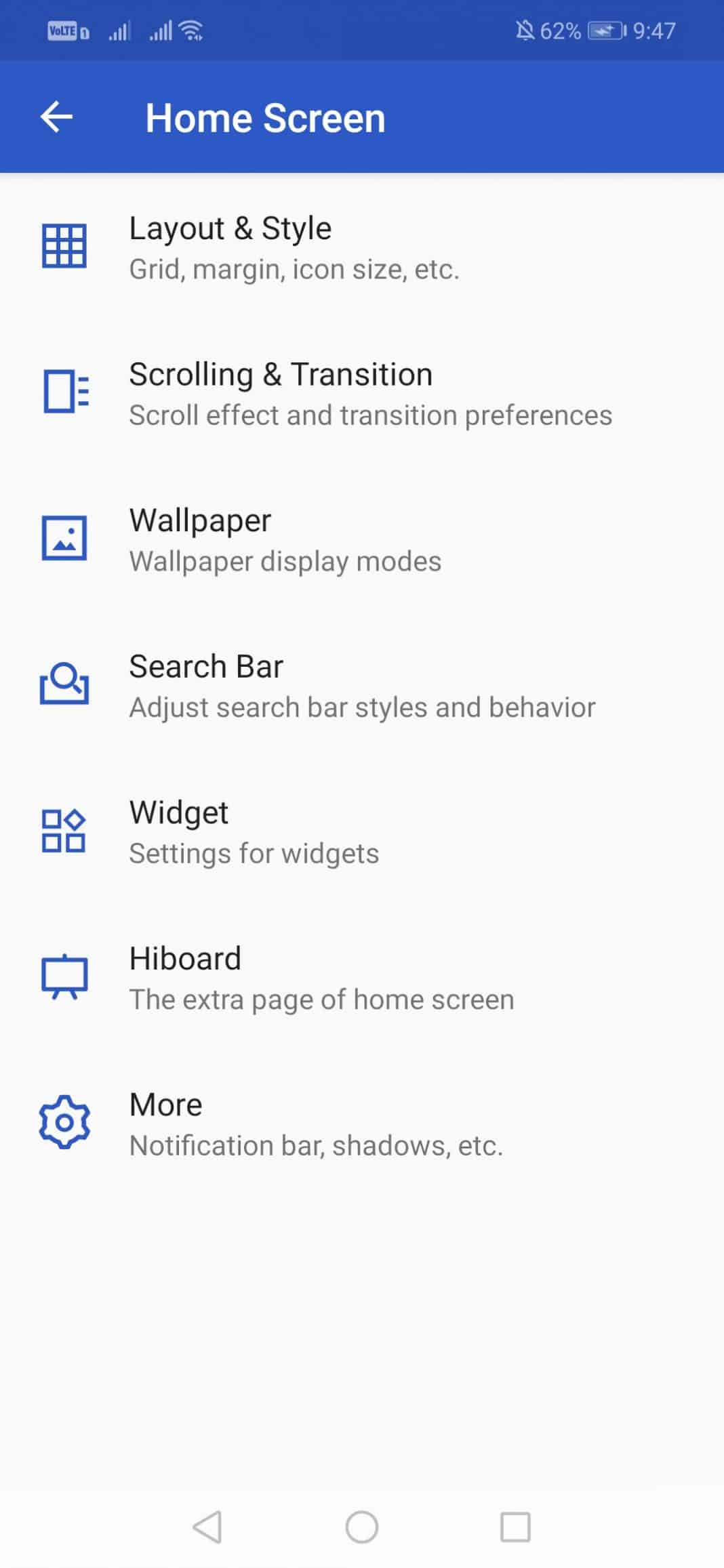 Menggunakan Apex Launcher
Menggunakan Apex LauncherLangkah 7. Gulir ke bawah dan ketuk pada ‘Label Font’. Pilih font sesuai keinginan Anda.
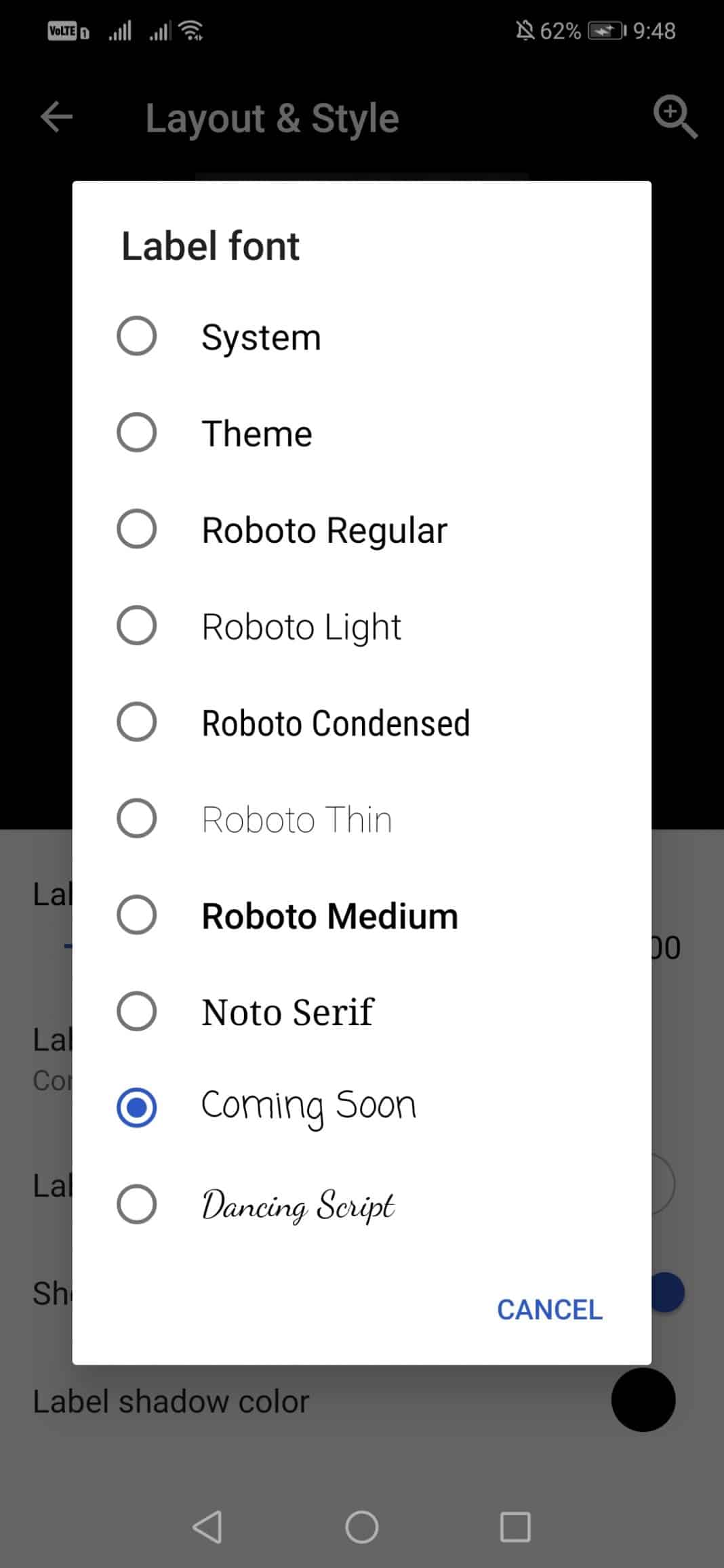 Menggunakan Apex Launcher
Menggunakan Apex LauncherLangkah 8. Sekarang tekan tombol beranda dan Anda sekarang akan melihat font baru.
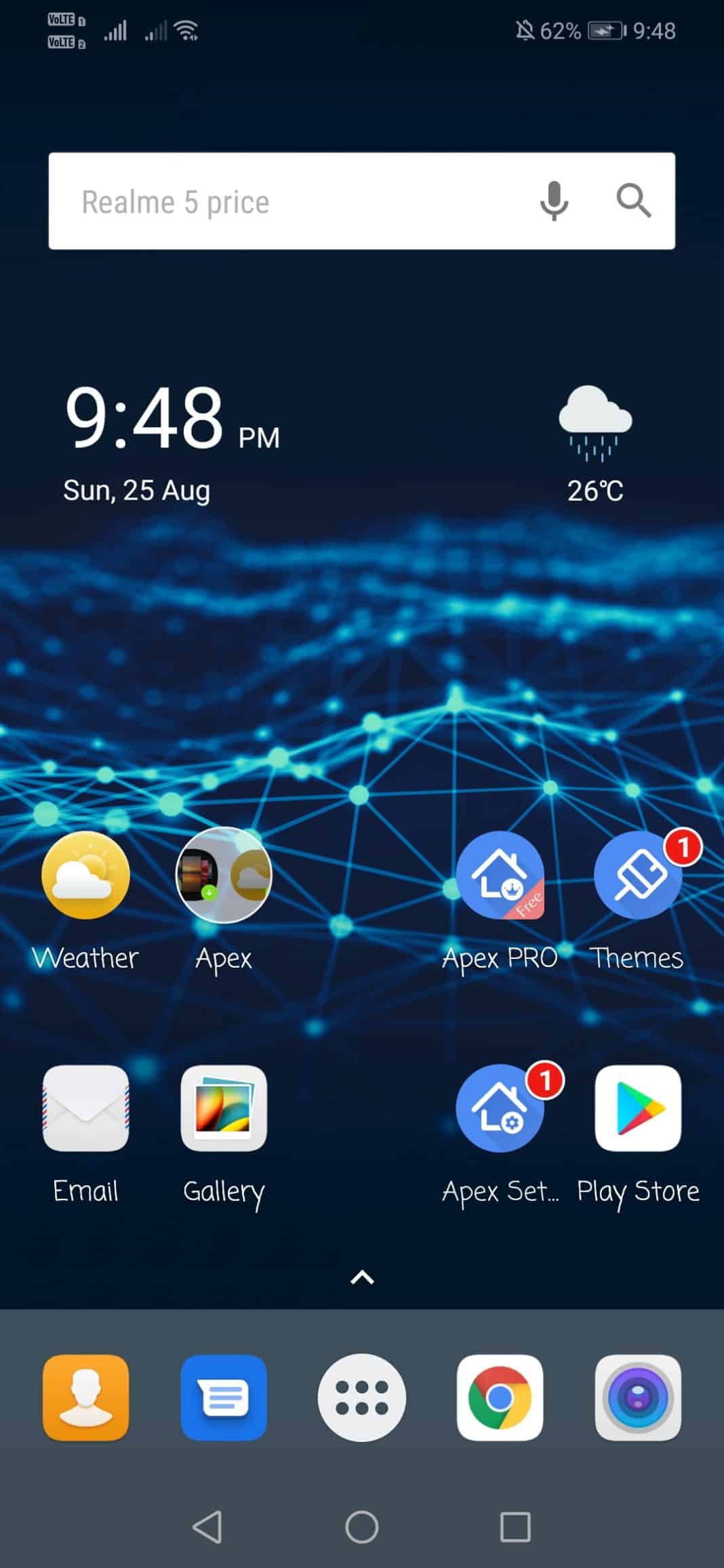 Menggunakan Apex Launcher
Menggunakan Apex LauncherItu saja, Anda sudah selesai! Ini adalah bagaimana Anda dapat mengubah font di Android dengan menggunakan Apex Launcher.
# 3 Ubah Font pada Android 2019 (Untuk Perangkat Berakar):
Sangat mudah untuk mengubah font sistem menggunakan App iFont. Lihat di bawah dan ikuti langkah-langkahnya
Langkah 1. Pertama-tama, Anda harus melakukannya root perangkat android Anda.
 Menggunakan iFont
Menggunakan iFontLangkah 2. Unduh dan instal iFont aplikasi.
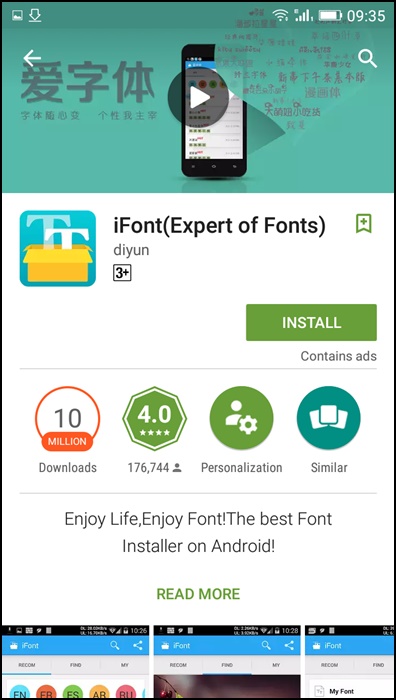 Menggunakan iFont
Menggunakan iFontLangkah 3. Buka Aplikasi iFont, dan Anda akan mendapatkan daftar font yang tersedia untuk perangkat Anda, pilih dan instal font apa saja di Android Anda.
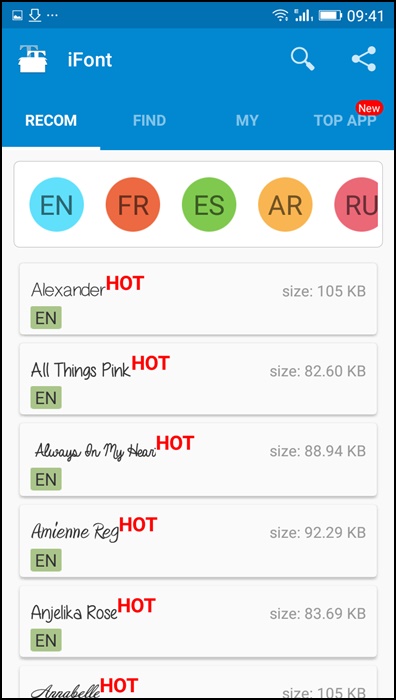 Menggunakan iFont
Menggunakan iFontLangkah 4. Sekarang pilih salah satu dari mereka dan klik Set.
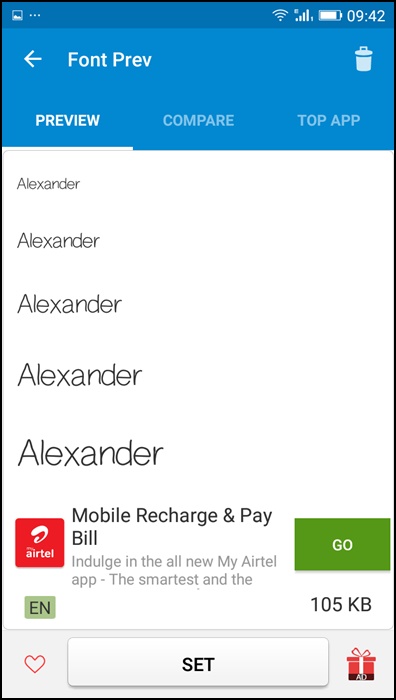 Menggunakan iFont
Menggunakan iFontLangkah 5. Setelah mengklik set, iFont hibah aplikasi Pengguna super izin, lalu klik Mengizinkan izin. Sekarang perangkat Anda mulai reboot dan setelah itu gaya font berhasil berubah. Nikmati !!
Note: Jika Anda punya ‘TTF‘File font salin dan tempel di kartu SD, lalu klik Kustom> Memilih ‘AndaTTF‘File font dari Anda kartu SD.
Baca Juga: Cara Memulihkan Kata Sandi WiFi Menggunakan Perangkat Android
# 4 Menggunakan HiFont:
HiFont adalah pemasang font flip terbaik untuk Android. Ratusan font gaya tulisan tangan yang dipilih sendiri seperti font yang lucu, lebih gelap, berwarna permen semuanya untuk Anda. Dan itu kompatibel dengan program font di ponsel Anda
Langkah 1. Pertama-tama, unduh dan instal HiFont di perangkat Android Anda. Setelah terinstal, buka aplikasi.
Langkah 2. Buka panel pengaturan dan kemudian ubah mode Pengubahan Font ke "Otomatis" yang direkomendasikan.
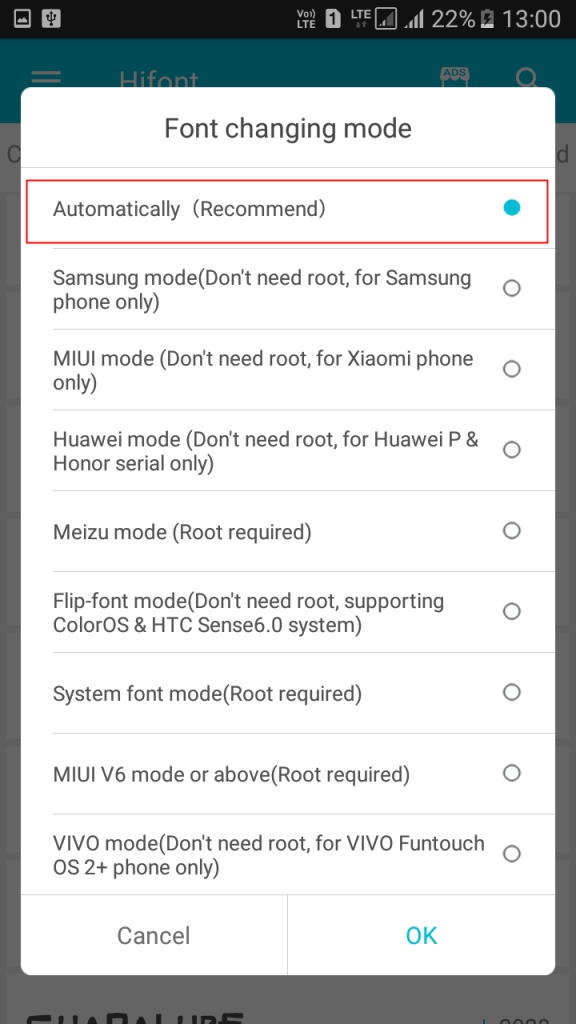 Menggunakan HiFont
Menggunakan HiFontLangkah 3. Sekarang Anda harus memilih font yang ingin Anda instal di sistem operasi Android Anda. Cukup pilih dan tekan tombol "Unduh".
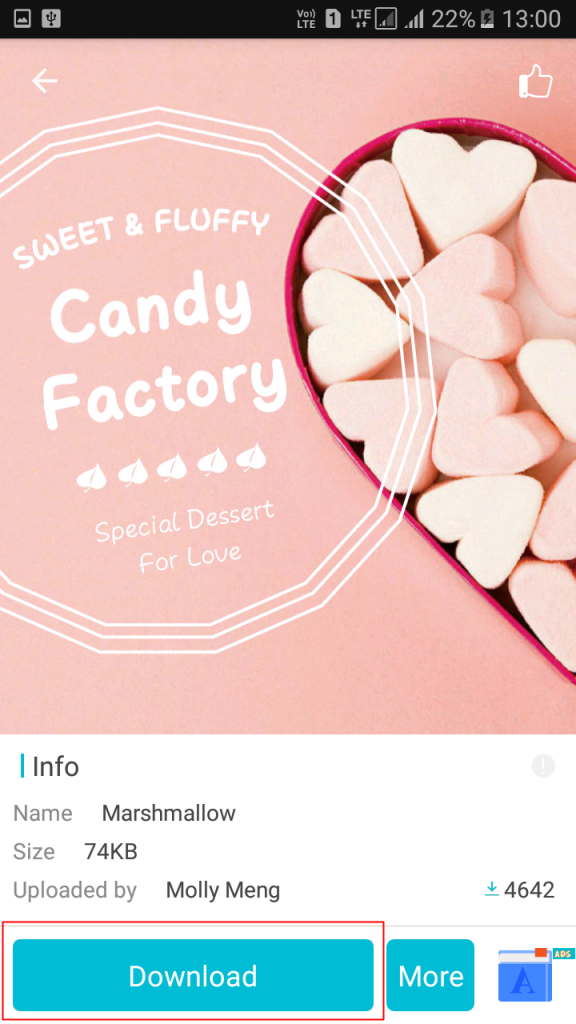 Menggunakan HiFont
Menggunakan HiFontLangkah 4. Setelah diunduh, Anda perlu mengetuk tombol "Gunakan".
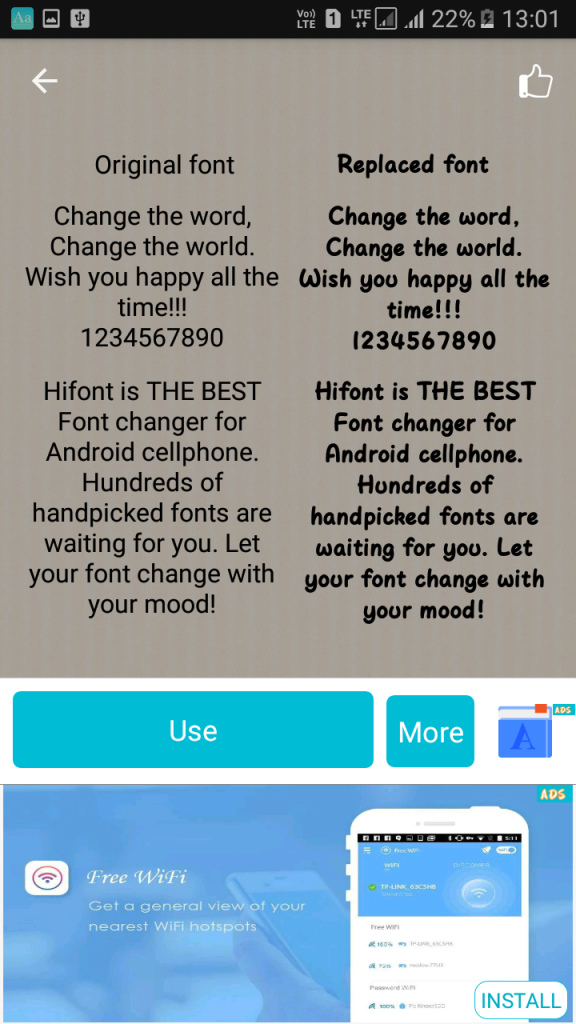 Menggunakan HiFont
Menggunakan HiFontLangkah 5. Sekarang Anda perlu pindah ke pengaturan Telepon Anda> Tampilan> Font. Di sini Anda perlu memilih font yang diunduh.
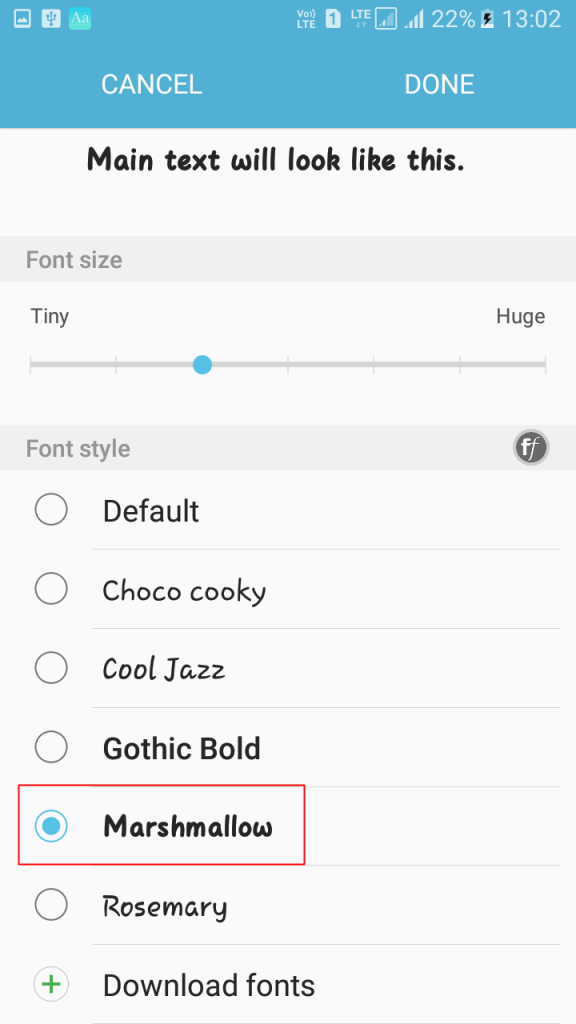 Menggunakan HiFont
Menggunakan HiFontItu dia! Kamu selesai. Ini adalah cara termudah untuk mengubah gaya font Android Anda.
Note: Tidak semua font akan didukung karena beberapa font hanya akan diinstal pada perangkat Anda jika itu di-root.
Baca Juga: 15 Aplikasi Android Terbaik untuk Pemula 2017
Sekarang kamu bisa ubah gaya font perangkat Android Anda kapan saja. Jadi ini adalah metode yang mudah dan terbaik untuk mengubah font pada perangkat Android dengan atau tanpa rooting. Ada banyak berbagai aplikasi dan cara lain untuk mengubah font perangkat Android. Kami hanya menjelaskan mana yang mudah digunakan dan diterapkan. Saya harap Anda menyukai metode ini untuk mengubah font Android, jangan lupa untuk membaginya dengan orang lain. Apakah instruksi ini membantu Anda? Beri tahu kami font mana yang Anda gunakan di perangkat Android Anda di komentar di bawah!




